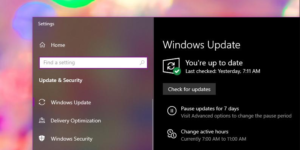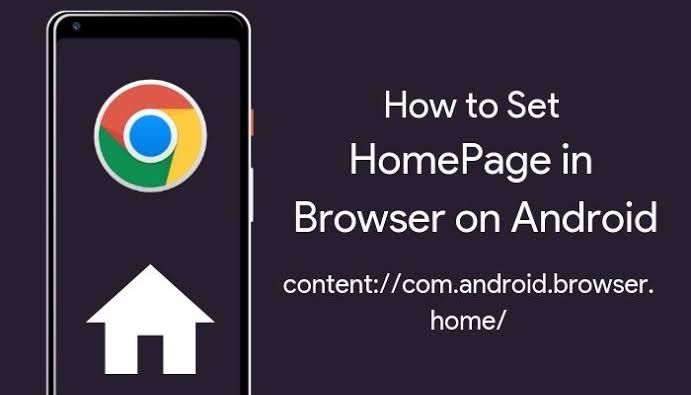Kako koristiti Xbox Party Chat na računalu - Vodič
Komunikacija tijekom igre za više igrača na bilo kojoj platformi zapravo je vrlo važna. Jedna od najvećih karakteristika koja Xbox Jedan ukrcan je Party Chat. Međutim, igre su podržavale chatove unutar igre, to je bilo puno bolje jer ne samo da su postale dostupne na svim glavnim platformama, vrsta kontrole koju su dobili na brodu je fantastična. Osobno je nemoguće igrati igru za više igrača bez Party Chata. Pogledajmo kako Party Chat možete učinkovito koristiti sa svojim značajkama na Xbox One i Windows 10 PC, Android, iPhone i iPad. U ovom ćemo članku razgovarati o tome kako koristiti Xbox Party Chat na računalu - Vodič. Započnimo!
Što je Xbox Party Chat
Ako telefonom razgovarate s više osoba pomoću značajki konferencije. Party Chat značajka je Xboxa One koja radi sa svakom igrom. Dakle, u slučaju da vaša igra nema chat u igri, tada možete pozvati ljude koji koriste Gamertag i razgovarati s njima dok igrate. Izvrsno je i za prigodno čavrljanje, međusobno druženje i upoznavanje prijatelja, a zatim samo pozdrav!
vaš it administrator ima virus s ograničenim pristupom
Koristite Party Chat na Xbox One
- Kliknite gumb vodiča za Xbox, a zatim se pomoću lijevog odbojnika pomaknite do odjeljka za više igrača.
- Odaberite Pokreni zabavu.
- To će stvoriti zabavu s vama kao vlasnikom, a ako je vaš mikrofon ispravno konfiguriran, trebali biste vidjeti ikonu slušalica na svom profilu.
- Sada upotrijebite opciju Pozovi više kako biste pozvali igrače s popisa prijatelja.
- I sve ste spremni.
To je tako jednostavno, ali zatim dolazi popis značajki koji ga čini korisnim za igranje igara. Razgovarajmo samo o tome jedan po jedan:
Pozovite stranku u svoju igru:
Ova značajka pridruživanja omogućuje vam pozivanje svih da se pridruže vašoj igri. Pozivnice se šalju svima. A ako kliknu gumb vodiča za Xbox čim ga prime, pokrenut će igru, a zatim ih odvesti u predvorje za više igrača.
Ovaj stranački chat djeluje kao platforma za sve koji mogu razgovarati o strategijama ili glasati za zajednički cilj, i tako dalje. Također možete pozvati kolege igara da započnu emitiranje zajedno na Mixeru.
Prekrivanje za zabavu:
U igri je zapravo bilo nemoguće shvatiti tko govori. To je riješio Party Overlay. Kad god bi netko koristio njegov ili njezin mikrofon, tada bi se pojavio Gamertag sa zvučnim znakom. Osiguralo je da svatko može primijetiti tko govori. U odjeljku za zabavu možete to uključiti i definirati gdje bi se sloj trebao prikazivati. Zadana postavka zapravo je postavljena u gornjem lijevom kutu.
Pozovite više i pošaljite tekstualni chat:
Također možete i dalje pozivati više ljudi, a ako je vaša zabava otvorena za sve prijatelje, mogu se pridružiti i drugi u isto tako. U slučaju da osoba nema mikrofon, uvijek može koristiti tekstualni chat . Slažem se da je dosadno i iritantno unositi jer ne možete istovremeno igrati. Međutim, ponekad ugostim dobre igrače. Njihov chat se prikazuje u obavijestima i preklapanju, pa je uspio za male poruke.
Kontrola Xbox party chata:
Xbox nudi detaljnu kontrolu za Party Chat u slučaju da želite imati privatnost ili ako netko ima problema s odjekom. Ili ako se igrate s grupom ljudi i samo želite isključiti neke od njih.
- Neka zabava bude samo s pozivnicama.
- Nijema zabava.
- Prebacite se na chat igre . Ovo je korisno kada imate problema sa stranačkim chatom. Ne morate napustiti zabavu, a također se i dalje čujete.
- Isključite svoj zvuk ili isključite druge tako što ćete dodirnuti X na upravljaču.
- Otvoreni profil igrača koji su se pridružili zabavi.
- Izbriši sa zabave. (Samo za ljude koji pokreću zabavu)
- Napusti zabavu.
Načini pokretanja party chata:
Party chat zaista je integriran u Xbox One.
- Uvijek možete započeti zabavu iz grupnog razgovora , i također pozvati sve.
- Stvoriti Tražim grupnu poštu nakon pokretanja zabave i svaki put kad nekoga odobrite za igru, on ili ona dobiva pozivnicu za zabavu
- Pozvati pojedinačni profili zabavama.
Pridružite se zabavi:
Ispod više igrača zapravo postoji odjeljak s pozivnicama. Ovdje se navode sve igre i pozivi za zabave. Ako ste propustili, prvo trebate pogledati ovdje. Ako ga nema, morat ćete otvoriti pojedinačni profil i dodirnuti pridruživanje> pridruživanje zabavi . Ako je onemogućen, to znači da je osoba postavila pravila o privatnosti koja ga ograničavaju.
Upotrijebite Party Chat u sustavu Windows 10
Party Chat na sustavu Windows 10 potpuno je drugačija zvijer, ali to je pravi put ako igrate Xbox Play bilo gdje ili bilo koju drugu igru koja ne podržava Xbox Live. Djeluje putem aplikacije Xbox.
Neposredno prije nego što započnemo, evo nekoliko stvari koje biste trebali znati. Aplikacija nudi iste značajke Party Chata kao na Xbox One. Možete pozvati svoje prijatelje, pozvati na igru, također se pridružiti zabavi i tako dalje. Također nudi tekstualni chat i opcije za zabave.
dodaj bob u kodi
Pokrenite zabavu:
- Obavezno instalirajte aplikaciju Xbox One na računalu sa sustavom Windows 10.
- Otvorite ga i na desnom dijelu, a zatim pređite na drugu pozvanu opciju Stranke.
- Zatim dodirnite Start Party.
- Točno sučelje vidjet ćete kao Xbox One.
Postavke partijskog chata:
- Kontrolna glasnoća: Ako koristite klizač, tada možete smanjiti ili povećati glasnoću zabave.
- Promjena audio uređaja: Ovo je dodatna opcija koju smo vidjeli u usporedbi s Xboxom One. Audio uređaj, tj. Zvučnike možete promijeniti u slušalice, samo za zabavu.
- Obavijesti: Ovdje također možete kontrolirati primanje obavijesti za Party Invites.
Nemate mikrofon za Xbox One? | Xbox party chat na računalu
Kada otvorite aplikaciju Xbox na računalu sa sustavom Windows 10, a zatim se ovdje prebacite na Party Chate. Prekinut će party chat na Xbox One, ali će zadržati isto stanje, odnosno bit ćete na sličnoj zabavi ako ste bili na Xbox One.
Dakle, ako nemate slušalice za svoj Xbox One, tada uvijek možete koristiti Windows 10 Laptop da biste ostali na zabavi i upotrijebili bilo koji mikrofon za chat.
interakcija procesa interaktivne prijave nije uspjela
Koje aplikacije podržavaju Party Chat na sustavu Windows 10
To je očito pitanje, ali ovdje je stvarna stvar. Radi za gotovo svaku igru. Bilo koja igra na Windowsima 10 i Party Chatu potpuno se razlikuje. Zapravo ne dobivate nativnu integraciju baš kao što je Xbox One, međutim, još uvijek morate igrati bilo koju igru za više igrača na sustavu Windows 10 i voditi partijski chat. Kad god trebate nešto promijeniti na zabavi; morat ćete se prebacivati između igre i također aplikacije Xbox.
Xbox App također ima integriranu trgovinu koja vam zapravo omogućuje da pronađete igre za Windows 10, Xbox One i Xbox Game pass, sve odvojeno.
Koristite Xbox party chat na Androidu i iOS-u
Budući da je to ista Xbox aplikacija na obje platforme, koraci su vrlo česti. Najveća prednost njegove upotrebe na mobilnom uređaju je ta što ne morate brinuti zbog mikrofona ili vanjskog zvučnika. Možete koristiti slušalice iz plana i ostati na vezi s prijateljima na zabavi.
- Instalirajte Android aplikaciju odavde ili ako imate iPhone ili iPad, preuzmite iOS aplikaciju odavde.
- Prijavite se istim Xbox računom kao na Xbox One.
- Pritisnite ikonu tri osobe koja se nalazi na gornjoj traci.
- Kliknite na Start party.
- Pritisnite tipku ikona troje ljudi uz gornju traku> Pokrenite zabavu
- Sada slijede isti koraci kao što smo rekli u aplikaciji Xbox za Windows 10.
Kada pošaljete pozivnicu, obavijesti se prijateljima šalju svugdje gdje su prijavljeni u vašu aplikaciju Xbox. Također možete odabrati slušanje zvučnika ili korištenje mikrofona ili jednostavno slično načinu na koji prihvaćate poziv.
Zaključak
Dobro, to je bilo sve narode! Nadam se da vam se sviđa ovaj Xbox party chat na računalu i da će vam biti od pomoći. Pošaljite nam svoje povratne informacije o tome. Također ako imate dodatnih pitanja vezanih uz ovaj članak. Zatim nas obavijestite u odjeljku za komentare u nastavku. Uskoro ćemo vam se javiti.
Ugodan dan!
Također pogledajte: Cjelovit pregled emulatora Xbox One za Windows PC